Cum sa editam un text in Word (2003 – 2010 년)
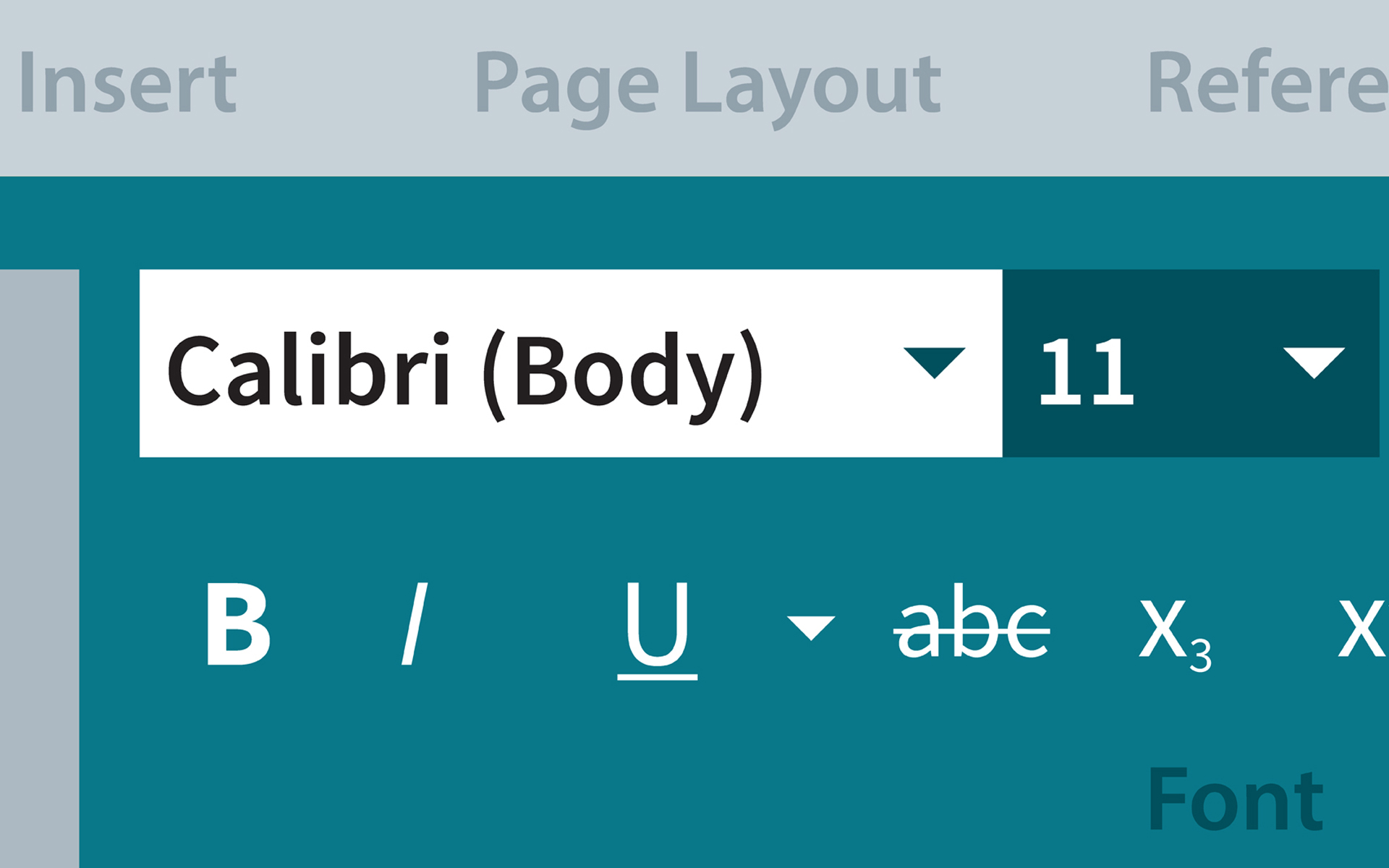
In acest articol incercam sa va prezentam notiunile de baza pentru a realiza un document text in 단어 , program ce face parte din suita 마이크로 소프트 사무실 (2003 sau 2010)
Denumirea fisierului si salvarea acestuia in diferite formate.
Pentru a creea si salva un document text in Word 2003, accesam in 파일 – 구하다 또는 AS를 저장하십시오 si alegem tipul de document pe care dorim sa-l realizam: Word document cu extensia .의사 (pentru Word 2003) sau .docx (pentru Word 2010) care este cel mai utilizat format de fisier text, putem realiza pagini web simple in format .html si nu in ultimul rand putem realiza sabloane (template-uri) pentru a personaliza anumite fisiere (un anume format de pagina, antet, wattermark), dar despre template-uri vom realiza un articol separat in care vom aprofunda subiectul acesta.
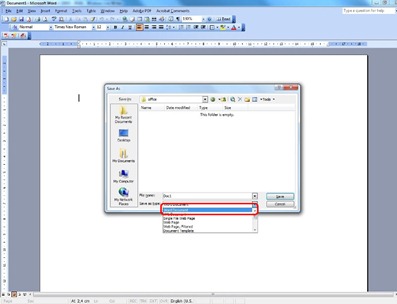
Setarea formatului paginii pe care o editam
Pentru asta accesam in 파일 – 페이지 설정 unde putem seta marginile documentului din butonul Margins (se recomanda 2,5cm in stanga pentru indosariere si 1cm sus, jos si in dreapta),
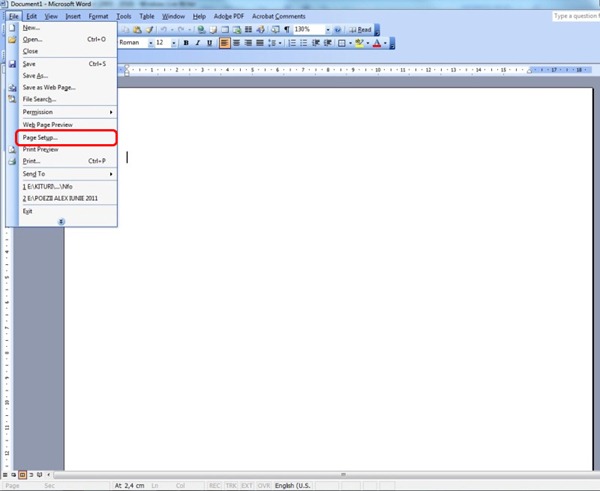
orientarea documentului 초상화 (297x210mm)sau 풍경 (210x297mm), urmeaza butonul Paper unde alegem formatul paginii, cel mai des folosit format este A4 (297x210mm), ultimul buton din sectiunea Page Setup este 공들여 나열한 것 in care sectiunea din document pentru care se aplica setarile, dimensiunile Header 그리고 Footer, (sectiuni despre care vom discuta intr-un articol ulterior).
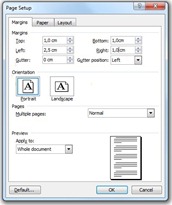
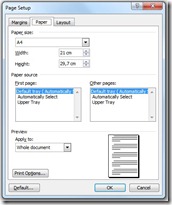
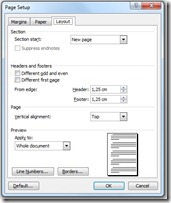
Odata indeplinite aceste notiuni introductive veti putea incepe sa editati un document text alegand din 툴바 marimea si tipul fontului pe care doriti sa-l utilizati in document, orientarea textului si alte functii pe care le vom aborda ulterior.
Cum sa editam un text in Word (2003 – 2010 년)
에 대한 Stealth
기술에 열정을 가진 저는 2006년부터 StealthSettings.com에 즐겁게 글을 쓰고 있습니다. 저는 macOS, Windows, Linux 운영 체제뿐만 아니라 프로그래밍 언어와 블로그 플랫폼(WordPress), 온라인 상점(WooCommerce, Magento, PrestaShop)에서도 풍부한 경험을 가지고 있습니다.
Stealth의 모든 게시물 보기당신은 또한에 관심이있을 수 있습니다 ...

